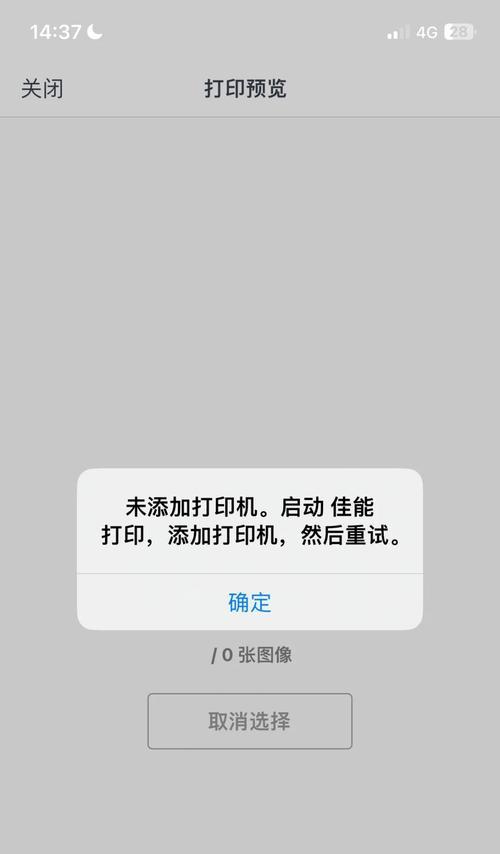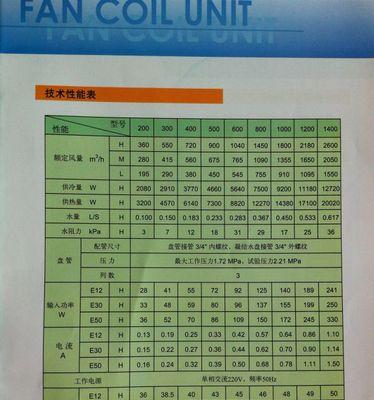在当今这个高性能游戏和专业图形工作日益流行的时代,了解如何正确安装独立显卡变得至关重要。显卡安装过程对于初学者可能看似复杂,但只要按照正确的步骤进行,就能够顺利完成。本文将向您详细介绍在主机中安装独立显卡的每个步骤,帮助您轻松升级您的系统。
了解显卡安装前的准备工作
在开始安装之前,您需要确保以下几项准备工作已经完成:
关闭电脑并拔掉电源线:安全第一,确保在接触任何内部组件前,电脑已经完全断电。
打开机箱盖:根据您的机箱设计,您可能需要螺丝刀来打开机箱的侧面盖板。
检查电源供应:确保您的电源单位(PSU)拥有足够的功率和必要的显卡电源连接头。
确认主板兼容性:显卡需要与您的主板插槽类型匹配(例如PCIex16)。
步骤一:移除旧显卡(如适用)
如果您的系统中已有旧显卡,首先需要将其移除:
1.打开机箱:找到并拧松固定显卡的螺丝,然后将显卡从PCIe插槽中拔出。
2.断开连接:如果有接线连接到显卡(比如电源线、显示器连接线),确保将这些连接断开。
3.记录显卡设置:如果显卡上有跳线或开关,拍照或记下其位置,以便安装新显卡时使用。
步骤二:安装新显卡
1.找到合适的PCIe插槽:通常情况下,离CPU最近的插槽是最新的PCIe版本。
2.打开卡锁:将显卡对准插槽,然后轻轻下压,直到卡锁卡入位。
3.连接电源线:如果显卡需要额外的电源连接,请确保正确地将电源线连接到显卡上。
步骤三:物理安装
1.固定显卡:使用螺丝将显卡固定到机箱上,以防止在运行时发生位移。
2.关闭机箱:将所有部件放回原位,并确保机箱盖板安装妥当。
步骤四:连接显示器
1.找到正确的输出端口:根据您的显示器和显卡,选择合适的输出端口,如HDMI、DVI或DisplayPort。
2.连接显示器:将显示器连接线插入显卡端口,并确保另一端连接到显示器。
步骤五:启动系统并安装驱动程序
1.连接键盘和鼠标:确保这些设备已经连接到主板上的USB端口。
2.启动电脑:打开电脑电源,让电脑启动。
3.安装驱动程序:通过官网下载最新的显卡驱动程序,并按照指示进行安装。
常见问题与解决方案
显卡不被识别:请检查显卡是否正确安装在PCIe插槽上,重新启动电脑并尝试进入BIOS检查显卡是否被检测到。
系统无法启动:这可能是驱动安装不正确或显卡硬件问题。请尝试使用安全模式进入系统,然后重新安装驱动程序。
显示异常:确保所有显示连接线都正确无误,且连接到正确的端口。
实用技巧
保持清洁:在安装过程中,确保机箱内部无尘,避免短路的风险。
记录过程:在拆解和安装过程中拍照或录像,以防在重新组装时忘记组件的位置。
安装独立显卡虽然需要一定的技术知识,但只要按照本文提供的步骤和技巧,即使是初学者也能顺利完成。记得在操作前做好充分的准备,并在安装过程中细心、谨慎。如果您在安装过程中遇到任何问题,不妨回顾本文中的步骤和解决方案,或咨询专业人士。升级显卡,享受更流畅的图形体验吧!